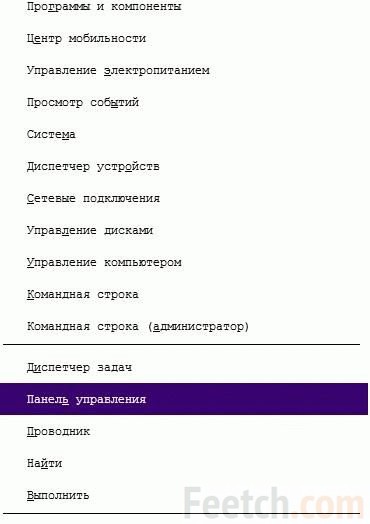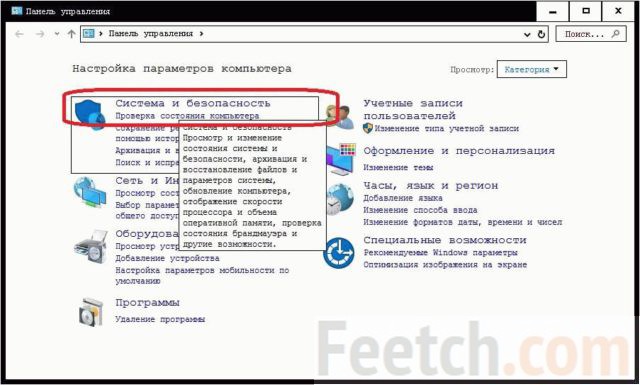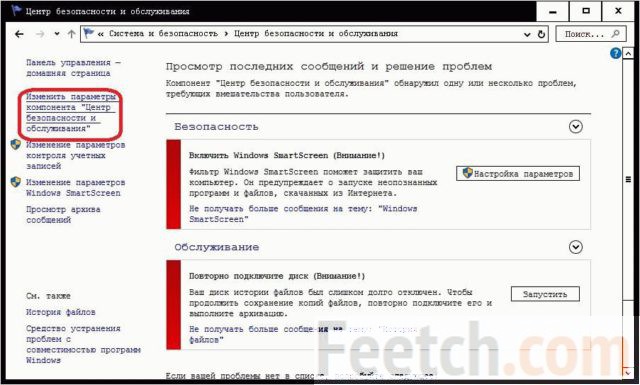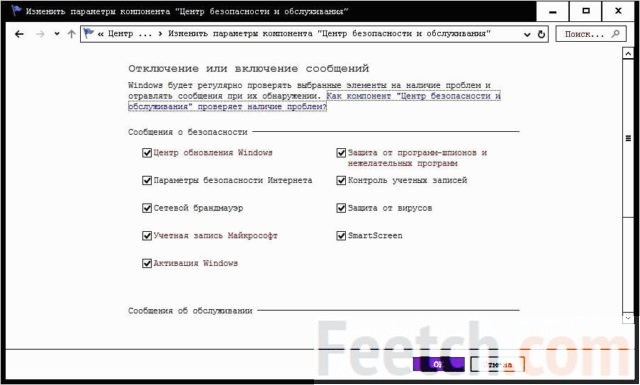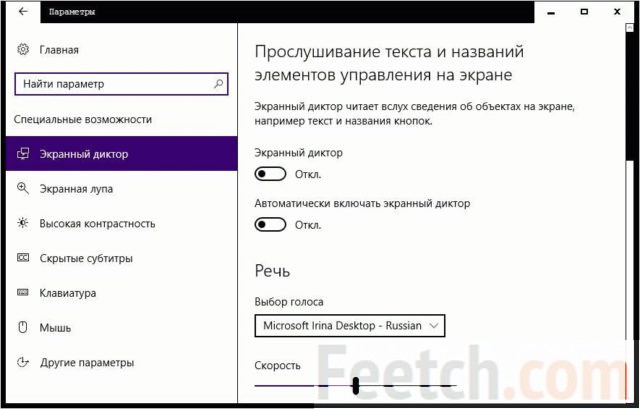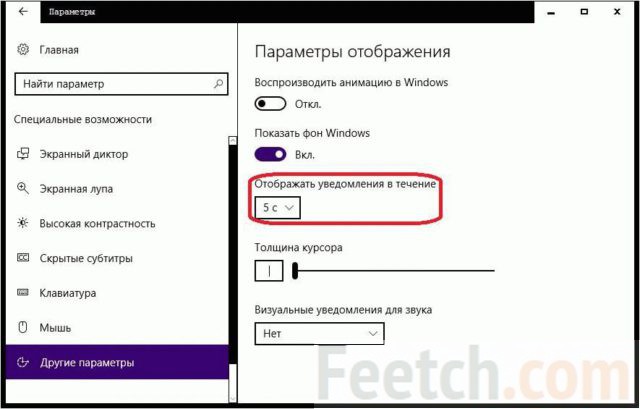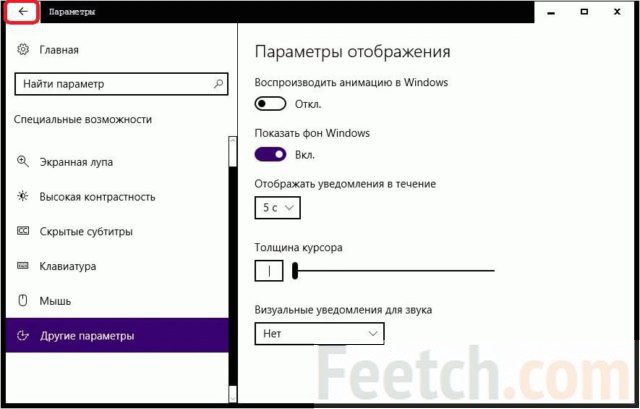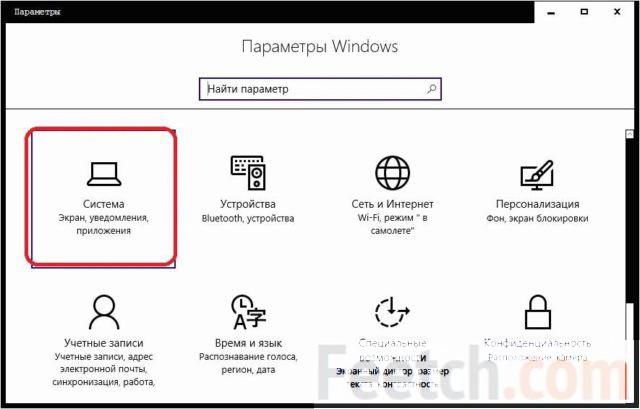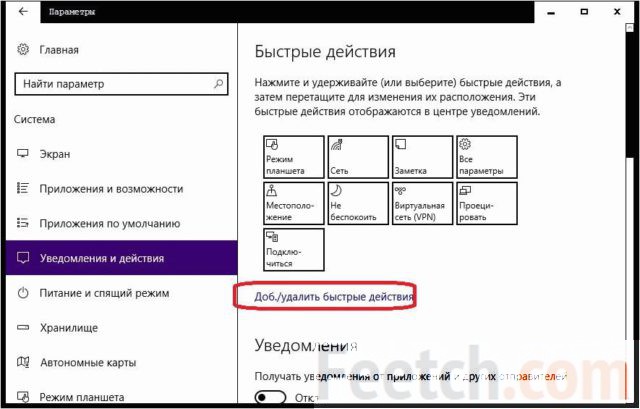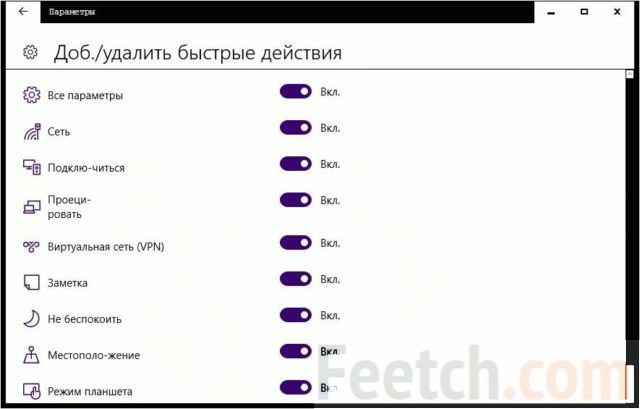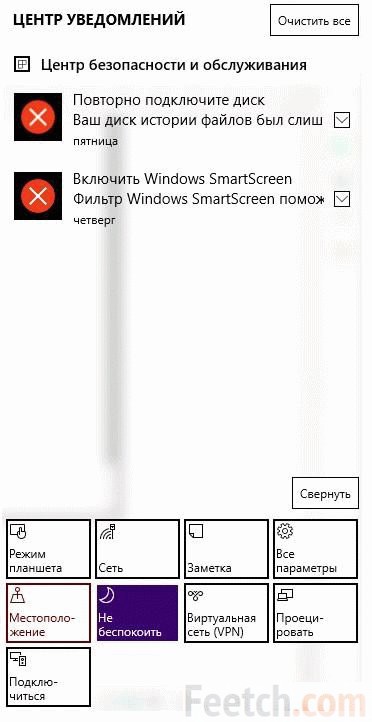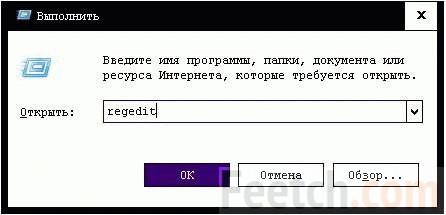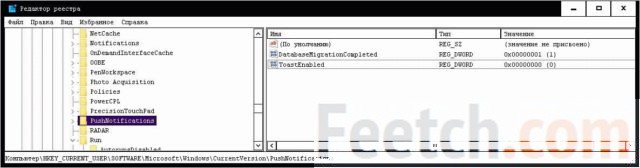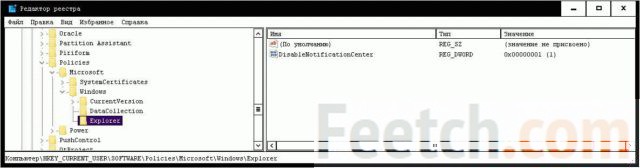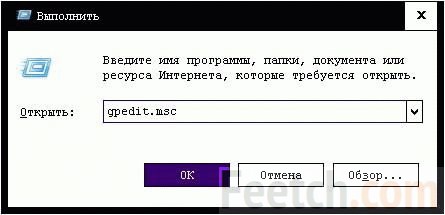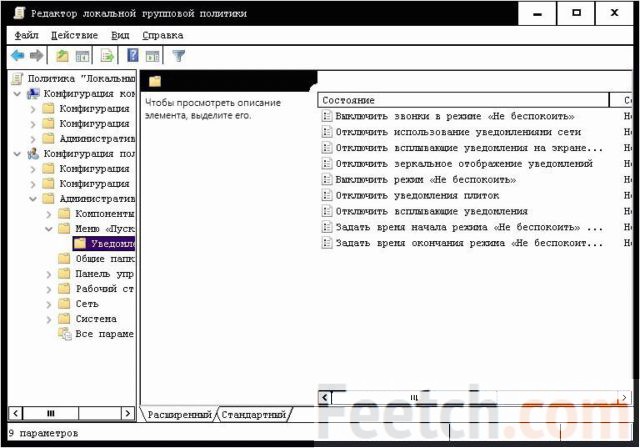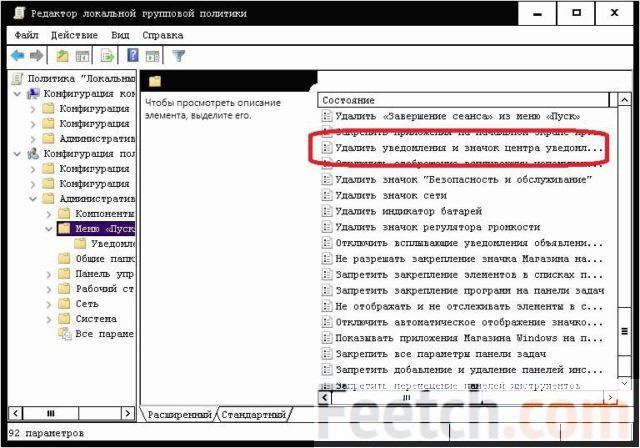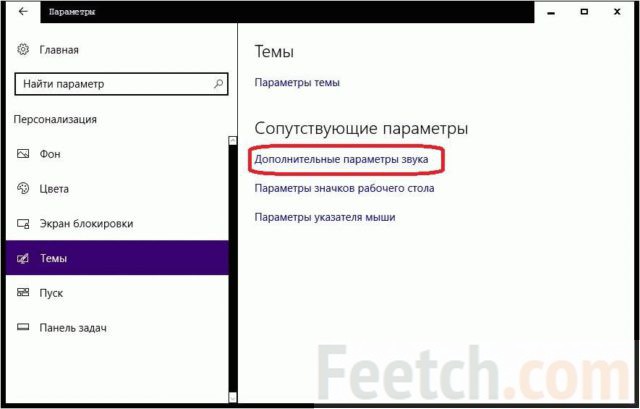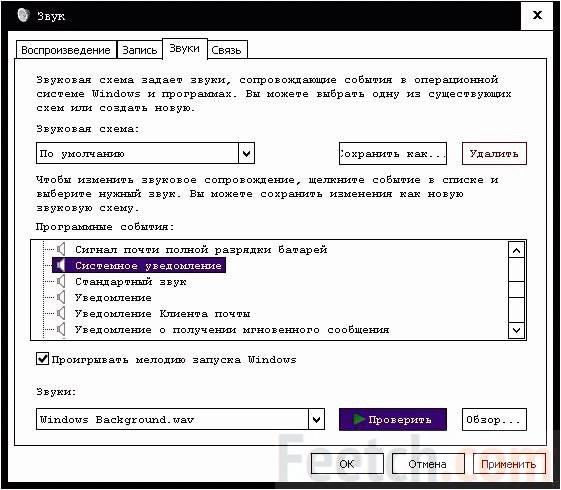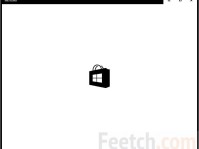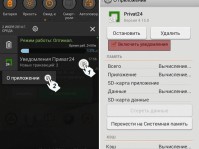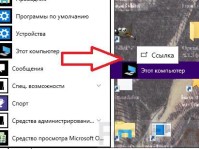Многим не нравятся встроенные средства защиты винды. Под топор чаще всего попадают: защитник, брандмаэур, центр обновлений и пр. Тогда десятка начинает доставать всплывающими в нижнем правом углу предупреждениями. Вот и ломают голову люди: нужно отключить центр уведомлений Windows 10, убрать этот назойливый значок и не видеть его больше.
Если не знаешь, где искать, то проблема действительно может показаться серьёзной. Между тем выход из этой напряжённой ситуации весьма прост. В частности, задача решается через Панель управления. Разумеется, есть и другие пути. Это реестр и редактор групповых политик.
Панель управления
- Win + X для вызова меню.
- Выбираем нужную опцию из списка.
- В Панели управления выбираем локацию Система и безопасность.
- Переходим в Центр безопасности и обслуживания.
- В левой колонке кликаем Изменить параметры компонента…
- Снимаем «неугодные» галочки.
- Больше всплывающие окна не будут нам досаждать.
Нам уже удалось отключить уведомления в Windows 10, но мы покажем ещё пару способов. Так, на всякий случай. Вдруг, найдутся программисты, которые захотят это сделать из собственного ПО…
В Параметрах
- Жмите Win + U, чтобы войти в Специальные возможности.
- Спуститесь до самой нижней строки Другие параметры.
- Поставьте минимальное время отображения уведомлений. Меньше 5 секунд не получится.
- Перейдём в корневую локацию Параметров, кликая стрелку влево.
- Выберем пункт Система.
- Выберем строку Уведомления и действия.
- Выключите здесь все, что можно, а потом кликайте Доб./удалить… и найдёте кое-что ещё.
Многие скажут, что это немного не то. Вы же все-таки попробуйте. Очень здорово, когда никто не беспокоит.
Йа занят, не беспокойте
В десятке имеется режим, когда уведомления центра вообще не показываются пользователю. И не нужно ничего отключать.
Редактор реестра
Владельцам домашних версий приходится несладко. У них нет многих возможностей, которыми обладают ПК с профессиональными десятками.
- Жмите Win + R.
- Введите regedit.
- Enter.
- Перейдите в директорию HKCU\SOFTWARE\Microsoft\Windows\CurrentVersion\PushNotifications. Обнулите параметр ToastEnabled.
Это то же самое, что мы делали из оснастки Параметры. Отключим теперь Центр уведомлений, который вызывали комбинацией Win + A.
- Идём через редактор реестра в локацию HKCU\SOFTWARE\Policies\Microsoft\Windows.
- Правым кликом создаём здесь раздел Explorer.
- Вписываем туда переменную типа REG_DWORD и именем DisableNotificationCenter со значением 1.
- Жмём Ctrl + Shoft + Esc и перезапускаем Проводник.
- Центр уведомлений отключён.
Редактор групповых политик
- Нажимаем Win + R.
- Вводим gpedit.msc.
- Жмём Enter.
- Переходим в локацию Конфигурация пользователя — Админские шаблоны — Меню Пуск — Уведомления.
- В этой папке имеется масса ключей по рассматриваемому вопросу. Кроме того имеется один и в Меню Пуск.
- Листайте в самый низ, чтобы найти его.
Мне не нравится звук
- Win + I для входа в Параметры.
- Нам нужна иконка Персонализация. Кликнем туда.
- Выбираем строчку Темы.
- Переходим по ссылке Дополнительные параметры звука.
Выберите (нет) в выпадающем меню, и больше уведомления Windows 10 не будут беспокоить излишним шумом. Тут же жмите кнопку проверка, чтобы убедиться в том, что меняете нужную строчку. Иногда как раз это раздражает, не само сообщение. И отключение не требуется, если можно удалить звуковую дорожку.